Kuinka tarkistaa FPS Android-peleissä
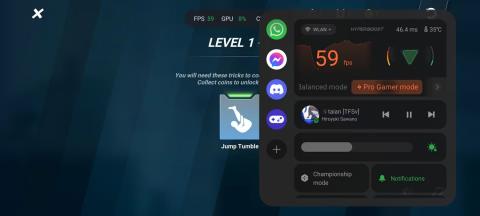
Yksi helpoimmista tavoista tarkistaa, onko pelikokemuksesi sujuva, on pitää silmällä FPS-laskuria (työkalu, joka laskee ruutujen määrän sekunnissa).
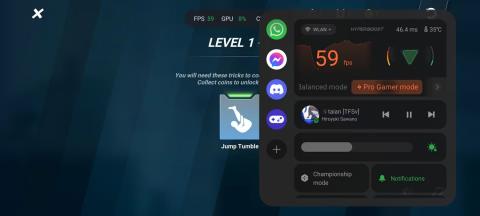
Olitpa satunnainen tai kilpaileva pelaaja, laitteesi parhaan mahdollisen suorituskyvyn saaminen on aina etu. Yksi helpoimmista tavoista tarkistaa, onko pelikokemuksesi sujuva, on pitää silmällä FPS-laskuria (työkalu, joka laskee ruutujen määrän sekunnissa).
PC-peleissä on monia tapoja seurata kuvataajuutta, mutta vaihtoehdot ovat paljon rajallisempia, kun pelaat pelejä puhelimellasi. Seuraava artikkeli auttaa sinua oppimaan, kuinka voit tarkistaa kehysten määrän sekunnissa Android-puhelimesi tai -tablettisi peleissä.
1. Tarkkaile FPS:ää käyttämällä oletusarvoista Game Booster -sovellusta
Useimmissa suorituskykyyn keskittyvissä Android-puhelimissa on omat pelin tehostavat sovellukset tai laajennukset. Pocolle se on Game Turbo -palvelu, ROG-puhelimille sen nimi on X Mode ja OnePlus-laitteille on myös erillinen pelitila.
Yleensä helpoin tapa ottaa pelitila käyttöön puhelimessasi on käynnistää peli, jota pelin tehostinlaajennus tukee (näet automaattisesti näkyvän ilmoituksen, jossa kehotetaan ottamaan käyttöön tai muuttamaan tiettyjä vaihtoehtoja). Valitse). Jos ei, etsi erillinen pelisovellus sovelluslaatikosta ja varmista, että suosikkipelisi on lisätty luetteloon.
Esimerkiksi FPS-laskurin käyttöönotto OnePlus-puhelimissa:
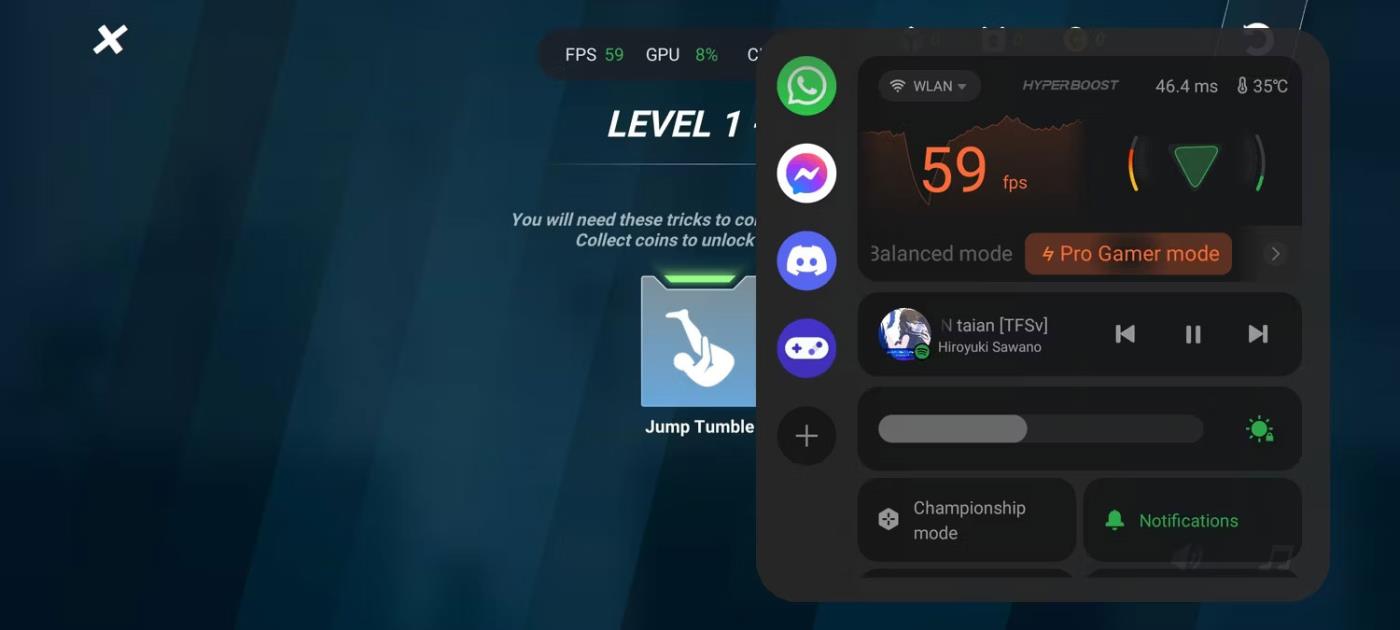
OnePlus-pelitila näyttää FPS:n
Tämä näyttää kiinteän FPS-laskurin, kun pelaat peliäsi. Puhelimesta riippuen voit jopa vilkaista muita yksityiskohtia, kuten suorittimen ja grafiikkasuorittimen käyttöä.
2. Tarkkaile kuvanopeutta kolmannen osapuolen sovelluksella
Yllä oleva menetelmä riittää useimmille peliin keskittyville puhelimille valmistajilta, kuten OnePlus, Xiaomi, ROG ja jopa Google . Valitettavasti kaikissa puhelimissa ei ole esiasennettua pelitilaa.
Play Kaupassa on useita kolmannen osapuolen sovelluksia, jotka väittävät tekevänsä työn puolestasi. Useimmat testatuista sovelluksista raportoivat kuitenkin vain näytön virkistystaajuuden GPU:n todellisen kuvataajuuden sijaan. On mahdollista löytää ilmainen sovellus, joka näyttää pelin sisäisen FPS:n melko tarkasti: FPS Counter ja Screen Recorder.
1. Lataa FPS Counter -sovellus Play Kaupasta ja käynnistä se.
2. Kytke FPS-mittari päälle ja napauta pyydettäessä Aloita nyt , jotta sovellus voi tallentaa ja suoratoistaa näyttöäsi.
3. Käynnistä mikä tahansa peli, josta pidät, ja nyt näet FPS-laskurin näytölläsi.
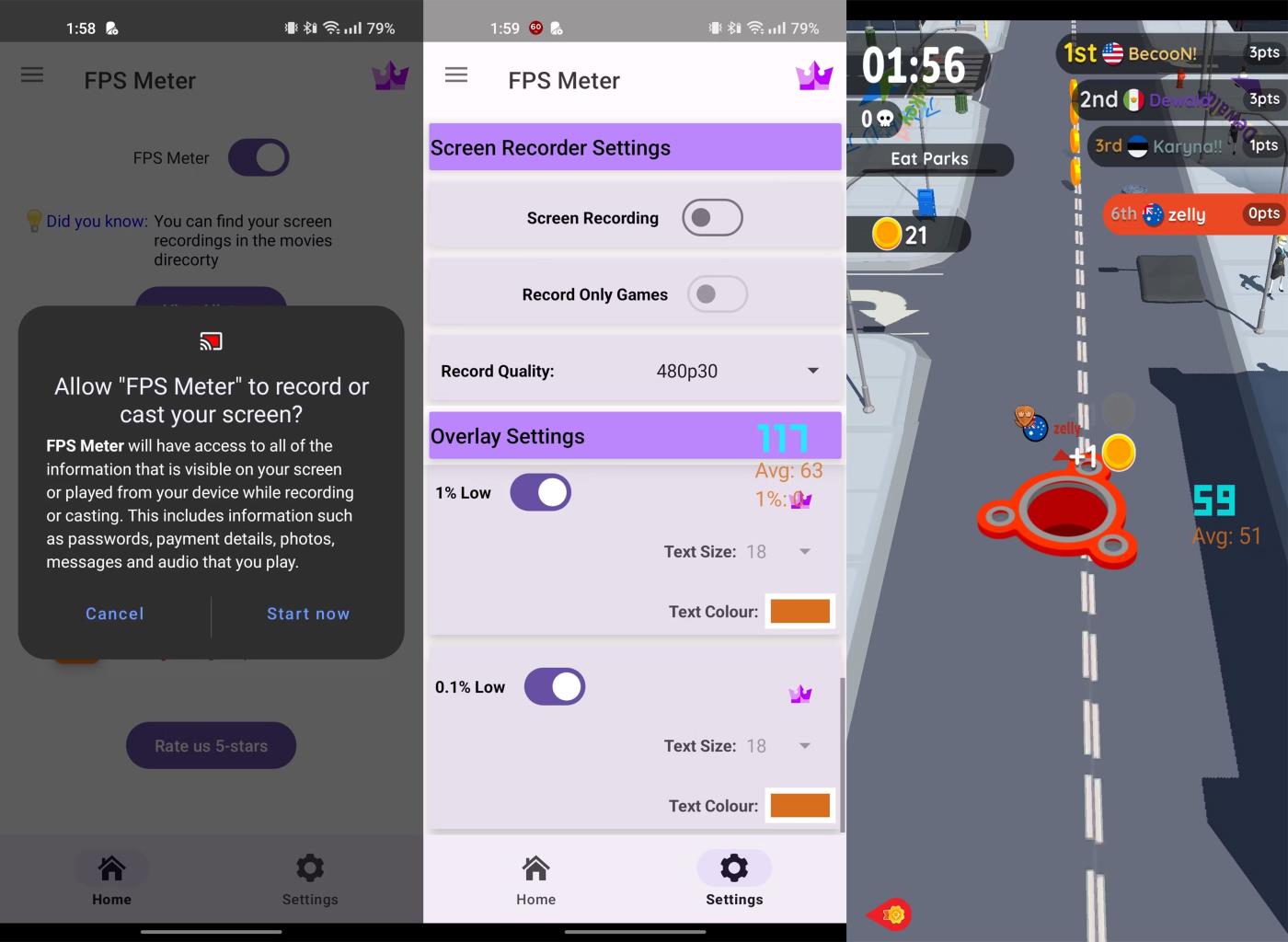
Pelaa pelejä FPS-laskurilla
4. Kun olet lopettanut pelaamisen, muista palata sovellukseen ja sammuttaa vaihtokytkin.
Voit myös ottaa käyttöön 1 % ja 0,1 % matalat lukemat FPS:lle ja tallentaa pelin kulkua sovelluksen avulla. Testauksessa sovellus ei aina onnistunut näyttämään FPS:ää tietyissä peleissä, mutta voit halutessasi käyttää toista vaihtoehtoa.
Nykyään moniin syöttösovelluksiin sisäänrakennettujen reaaliaikaisten puheen tekstiksi muunnosominaisuuksien ansiosta sinulla on nopea, yksinkertainen ja samalla erittäin tarkka syöttötapa.
Sekä tietokoneet että älypuhelimet voivat muodostaa yhteyden Toriin. Paras tapa käyttää Toria älypuhelimellasi on Orbot, projektin virallinen sovellus.
oogle jättää myös hakuhistorian, jota et joskus halua puhelintasi lainaavan näkevän tässä Google-hakusovelluksessa. Voit poistaa hakuhistorian Googlessa noudattamalla tämän artikkelin alla olevia ohjeita.
Alla on parhaat väärennetyt GPS-sovellukset Androidissa. Se on kaikki ilmaista, eikä sinun tarvitse roottaa puhelinta tai tablettia.
Tänä vuonna Android Q lupaa tuoda Android-käyttöjärjestelmään joukon uusia ominaisuuksia ja muutoksia. Katsotaan seuraavasta artikkelista Android Q:n ja tukikelpoisten laitteiden odotettu julkaisupäivä!
Turvallisuudesta ja yksityisyydestä on tulossa yhä suurempi huolenaihe älypuhelinten käyttäjille yleensä.
Chrome-käyttöjärjestelmän "Älä häiritse" -tilan avulla voit hetkessä mykistää ärsyttävät ilmoitukset keskittyäksesi työtilaan.
Tiedätkö, kuinka pelitila otetaan käyttöön puhelimesi pelin suorituskyvyn optimoimiseksi? Jos ei, tutkitaan sitä nyt.
Halutessasi voit myös asettaa läpinäkyviä taustakuvia koko Android-puhelinjärjestelmään Designer Tools -sovelluksella, mukaan lukien sovellusliittymä ja järjestelmäasetukset.
Yhä useampia 5G-puhelinmalleja lanseerataan malleista, tyypeistä segmentteihin. Tämän artikkelin avulla tutkitaan heti marraskuussa lanseeraavia 5G-puhelinmalleja.









